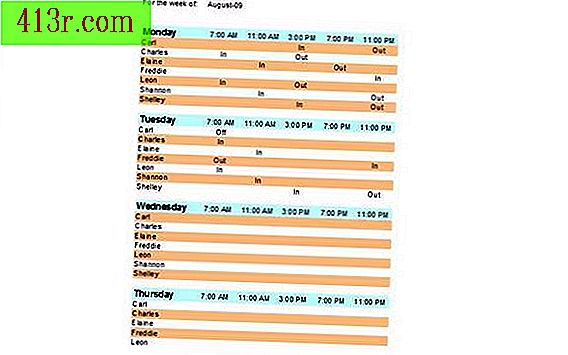Como obter a janela do Skype sempre no topo?

Preferências no Skype
As preferências dentro do Skype podem tornar sua janela em cima das outras durante as chamadas. Para desativar esta função, abra o Skype e clique em "Preferências". Abra a opção "Chamadas" e desmarque a opção "Mostrar chamadas atuais quando o Skype estiver em segundo plano" para minimizar a janela durante uma chamada ativa.
Âncora no Windows 7
O Windows 7 introduziu a capacidade de "Ancorar" itens à barra de tarefas para que eles estejam sempre disponíveis. A correção de um aplicativo na barra de tarefas não coloca a janela em cima de outras ativas, mas deixa o ícone do programa na barra, mesmo quando não estiver em uso. Para remover o Skype da barra de tarefas, clique com o botão direito do mouse no ícone "Skype" e selecione "Desassociar este programa da barra de tarefas".
Remova o ícone do Skype da barra de tarefas
A instalação padrão do Skype criará automaticamente um ícone na barra de tarefas do Windows 7. Esse ícone será colocado na sua barra de tarefas, mesmo que você não tenha ancorado de propósito. Abra o Skype e clique na opção "Ferramentas" na barra de menu. Selecione "Opções" e clique na guia "Avançado" Desmarque a opção "Manter o Skype na barra de tarefas enquanto estou logado" para remover o ícone do Skype da barra de tarefas.
Outras aplicações
Outros aplicativos, como "DeskPins", "Power Menu" e "Auto HotKey Script", podem fazer com que a janela do Skype fique no topo dos outros quando você está fazendo várias coisas ao mesmo tempo. Desative o aplicativo usado para priorizar janelas ou remover o Skype da lista de programas afetados por este aplicativo.